文章详情页
win10账户被停用怎么办详细介绍
浏览:146日期:2023-01-07 13:09:55
在win10系统的使用当中,有时候遇到账户被停用的情况,有的小伙伴不知道该怎么解决这个问题,那么今天小编就带大家来了解一下win10账户被停用的时候应该怎么解决吧~
win10账户被停用1、首先在桌面找到此电脑,鼠标右键单击“管理”。
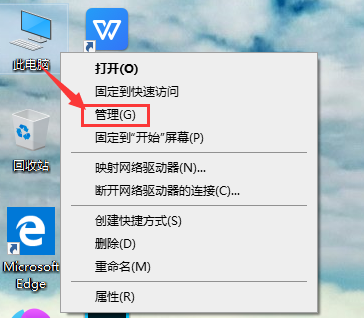
2、在打开的计算机管理界面中,找到左侧“本地用户和组”,找到“用户”并双击打开
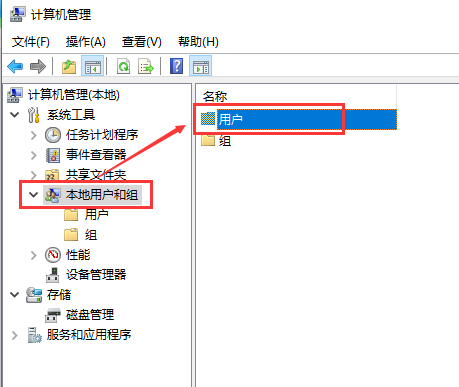
3、找到被停用的账户,右键单击,选择“属性”。
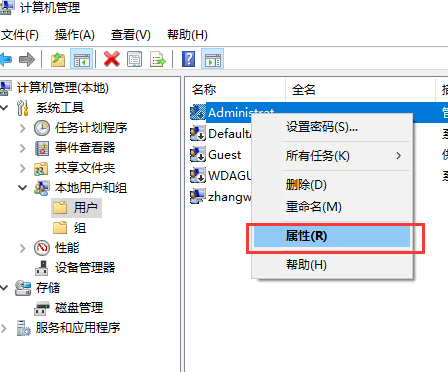
4、在属性窗口中,将“账户已禁用”单选框取消勾选,点击确定。
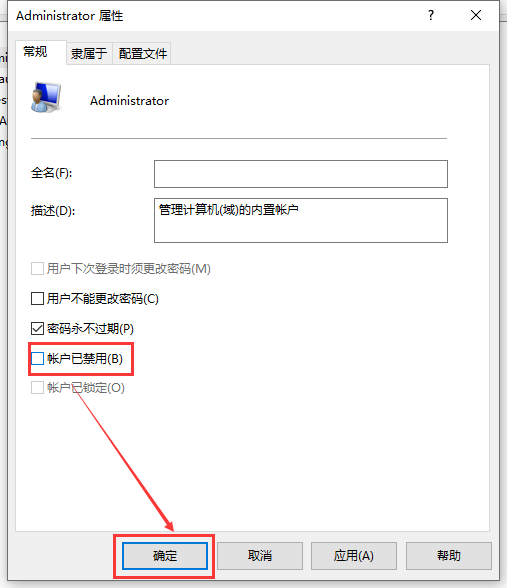
以上就是win10账户被停用怎么办详细介绍的全部内容,望能这篇win10账户被停用怎么办详细介绍可以帮助您解决问题,能够解决大家的实际问题是好吧啦网一直努力的方向和目标。
上一条:win10怎么取消账户密码登录下一条:win10账户头像怎么删除详细介绍
相关文章:
排行榜

 网公网安备
网公网安备